はじめに
このドキュメントでは、Cisco Umbrella Roaming ClientのIDから情報を確認できるシナリオを理解する方法について説明します。
前提条件
要件
このドキュメントに関する固有の要件はありません。
使用するコンポーネント
このドキュメントの情報は、Cisco Umbrellaローミングクライアントに基づくものです。
このドキュメントの情報は、特定のラボ環境にあるデバイスに基づいて作成されました。このドキュメントで使用するすべてのデバイスは、クリアな(デフォルト)設定で作業を開始しています。本稼働中のネットワークでは、各コマンドによって起こる可能性がある影響を十分確認してください。
概要
UmbrellaダッシュボードのReportingセクションにあるFilter by IdentityフィールドでCisco Umbrellaローミングクライアントを検索すると、予想とは異なる結果が得られる場合があります。この記事は、UmbrellaローミングクライアントのIDから情報を確認できるシナリオを理解するのに役立ちます。
Umbrellaローミングクライアントは、ダッシュボードレポートでは「ローミングコンピュータ」とも呼ばれます。
通常、Umbrellaローミングクライアントのレポート用のステータスは、そのUmbrellaローミングクライアントのIDの下に表示されます。 ただし、Umbrellaローミングクライアントがネットワークのどの部分に関連しているか、およびポリシーの設定方法に応じて、この記事では例外について説明します。
仮想アプライアンスとActive Directory
Umbrellaローミングクライアントが仮想アプライアンス(VA)を使用してネットワークに接続されている場合、Umbrellaローミングクライアントは自動的に無効になるため、そのUmbrellaローミングクライアントIDをレポートで検索することはできません。Active Directoryユーザ、コンピュータ、またはコンピュータの内部IPアドレスで検索できます。
VAによって保護されているかどうかは、トレイアイコン(MacまたはWindows)を確認するか、Identities > Roaming ComputersでUmbrellaダッシュボードのセキュリティステータスをチェックすることで確認できます。
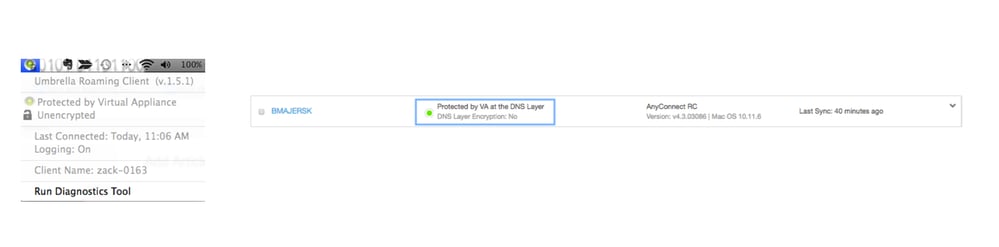 スクリーンショット_2017-08-14_at_2.58.18_PM.png
スクリーンショット_2017-08-14_at_2.58.18_PM.png
保護されたネットワークの背後で無効にする
保護されたネットワークの背後で無効にする機能を使用してUmbrellaのローミングクライアントがUmbrellaのダッシュボードに追加されたネットワークによって保護されている場合、Umbrellaのローミングクライアントは本質的にそれ自体を無効にし、ダッシュボードでUmbrellaのローミングクライアントから着信したものとしては表示されません。細かくフィルタする方法はありません。
この機能を有効または無効にするには、次の手順を実行します。
1. Identities > Roaming Computersの順に移動します。
2. Roamingクライアント設定アイコンを選択します。
3. Disable DNS redirection while on an Umbrella Protected Network設定を選択します。
4. Saveを選択します。
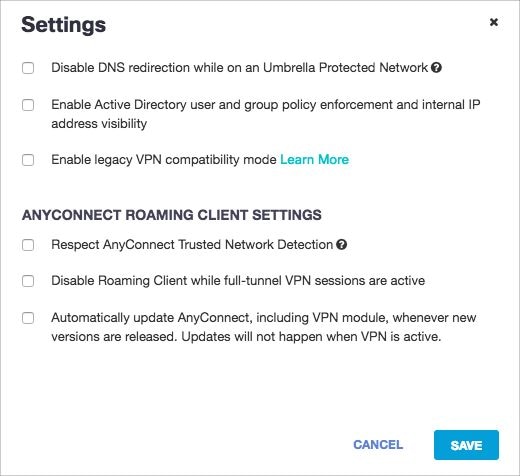 roaming_computer_settings.jpg
roaming_computer_settings.jpg
ポリシー階層
Umbrellaローミングクライアントが、保護されたネットワークの背後で無効にする機能を介して無効にしないように設定されていて、ネットワークのポリシーがUmbrellaローミングクライアントよりもポリシー階層で高いUmbrellaネットワークの背後にある場合は、Umbrellaローミングクライアントを検索できます。ただし、「レポート」セクションの「ID」は問題のネットワークとして表示されますが、実際にはUmbrellaローミングクライアントのレポートが表示されます。この場合、レポートに表示されるIDには、コンテンツフィルタリングまたはセキュリティ設定を適用するために使用されたポリシーが反映されます。
この例ではIDを検索できますが、レポートのIdentityフィールドにIDが表示される代わりに、一致したポリシーのネットワークが表示されます。
 policy_hierarchy.jpg
policy_hierarchy.jpg
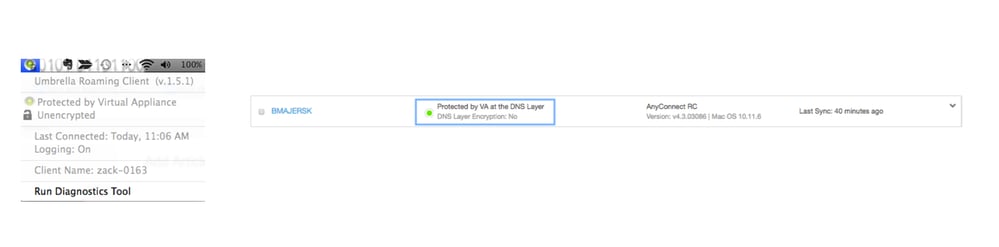
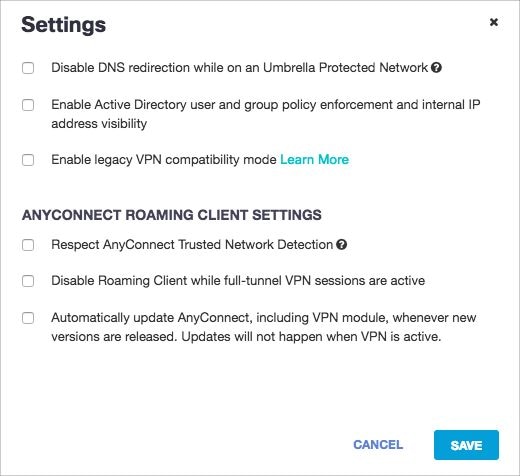

 フィードバック
フィードバック